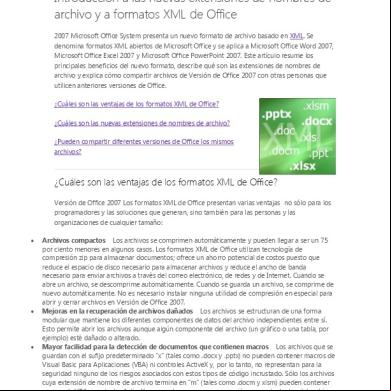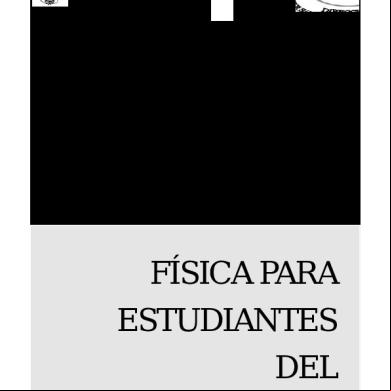Tipos De Estilos De Word 6q4v7
This document was ed by and they confirmed that they have the permission to share it. If you are author or own the copyright of this book, please report to us by using this report form. Report 2z6p3t
Overview 5o1f4z
& View Tipos De Estilos De Word as PDF for free.
More details 6z3438
- Words: 670
- Pages: 4
En este documento se explica lo que son tipos e Word y como cambiarlos
Tipos de Word Jiménez López María rubí
CONALEP
Tipos de Word [Año] Tipos de estilos de Word En Word existen cuatro tipos de estilos: de párrafo, de carácter, de lista y de tabla. Los dos primeros se utilizan en todos los documentos, independientemente de si es un libro sencillo o complejo; los dos últimos se utilizarán en función del tipo de publicación (por ejemplo, una investigación o un informe económico). 1. Los estilos de párrafo incluyen información sobre las características de los párrafos: la tipografía, su tamaño, el interlineado, sangría, tabulaciones, etc. Los estilos de párrafo se pueden aplicar a uno o varios párrafos con solo colocar el cursor sobre él o seleccionándolos. Los estilos de párrafos se identifican como tales por el símbolo de párrafo: ¶. 2. Los estilos de carácter hacen referencia a los caracteres dentro de un párrafo; es decir, a letras, palabras o bloques de palabras que encontramos en un párrafo. El estilo de carácter se configura por sí mismo y es el que vemos cuando se aplican negritas, cursivas o subrayado sobre una parte del texto. Los estilos de carácter llevan el símbolo de carácter :a. 3. Los estilos de listas establecen las características de las viñetas, las listas numeradas y las listas multinivel. Estos estilos contienen información sobre la posición de la viñeta, del número o la letra; de la posición donde comienza la primera línea y las siguientes; el color de la viñeta, etc. 4. Los estilos de tabla son más complejos en cuanto a la información que contienen porque no solo incluyen características del texto sino también de la estructura de la tabla, como el grosor de las líneas, el color de estas y el relleno de las celdas; la posición y alineación del texto dentro de las celdas, etc. (pestaña Diseño → Estilos de tabla) Un estilo vinculado es un tipo de estilo que mezcla el estilo de párrafo con el de carácter y funciona alternativamente. Es decir, si seleccionas un párrafo se aplicará el estilo de párrafo y si seleccionas una palabra se aplicará el estilo de carácter de ese estilo vinculado, sin efecto sobre el párrafo completo. Jiménez López María rubí 1
Tipos de Word [Año]
Como cambiar un estilo en Word En Microsoft Office Word 2007, los Estilos rápidos son conjuntos de estilos que están diseñados para combinarse entre sí y crear documentos atractivos de aspecto profesional. En la mayoría de los casos, no será necesario cambiar los estilos de un conjunto Estilos rápidos porque están diseñados para complementarse entre sí, y resulta más fácil usar un conjunto de Estilos rápidos diferente. Sin embargo, en determinadas circunstancias, puede que desee cambiar los atributos de un estilo de un conjunto Estilo rápido. 1. Seleccione texto que posea los atributos de estilo que desea cambiar. Por ejemplo, para cambiar los atributos del estilo Título 1, seleccione texto que tenga aplicado el estilo Título 1. SUGERENCIA: Para ver los atributos de un estilo concreto, haga clic en el iniciador del cuadro de diálogo Estilos y coloque el puntero sobre un estilo de la lista.
2. Aplique al texto seleccionado los nuevos atributos que desea usar. Por ejemplo, puede que desee cambiar el tamaño en puntos del estilo Título 1 de 16 puntos a 14 puntos. 3. En el grupo Estilos de la ficha Inicio, haga clic con el botón secundario en el estilo que desee cambiar.
Jiménez López María rubí 2
Tipos de Word [Año]
4. Haga clic en Actualizar para ajustar a selección. NOTA: Todo el texto que tenga el estilo modificado cambiará automáticamente para que coincida con el nuevo estilo definido. SUGERENCIA: Si cambió los estilos de un documento y los estilos no se actualizan como espera, haga clic en el iniciador del cuadro de diálogo Estilos y, a continuación, en Inspector de estilo para averiguar si se aplicó formato al texto manualmente o si se utilizaron estilos para ello.
Jiménez López María rubí 3
Tipos de Word Jiménez López María rubí
CONALEP
Tipos de Word [Año] Tipos de estilos de Word En Word existen cuatro tipos de estilos: de párrafo, de carácter, de lista y de tabla. Los dos primeros se utilizan en todos los documentos, independientemente de si es un libro sencillo o complejo; los dos últimos se utilizarán en función del tipo de publicación (por ejemplo, una investigación o un informe económico). 1. Los estilos de párrafo incluyen información sobre las características de los párrafos: la tipografía, su tamaño, el interlineado, sangría, tabulaciones, etc. Los estilos de párrafo se pueden aplicar a uno o varios párrafos con solo colocar el cursor sobre él o seleccionándolos. Los estilos de párrafos se identifican como tales por el símbolo de párrafo: ¶. 2. Los estilos de carácter hacen referencia a los caracteres dentro de un párrafo; es decir, a letras, palabras o bloques de palabras que encontramos en un párrafo. El estilo de carácter se configura por sí mismo y es el que vemos cuando se aplican negritas, cursivas o subrayado sobre una parte del texto. Los estilos de carácter llevan el símbolo de carácter :a. 3. Los estilos de listas establecen las características de las viñetas, las listas numeradas y las listas multinivel. Estos estilos contienen información sobre la posición de la viñeta, del número o la letra; de la posición donde comienza la primera línea y las siguientes; el color de la viñeta, etc. 4. Los estilos de tabla son más complejos en cuanto a la información que contienen porque no solo incluyen características del texto sino también de la estructura de la tabla, como el grosor de las líneas, el color de estas y el relleno de las celdas; la posición y alineación del texto dentro de las celdas, etc. (pestaña Diseño → Estilos de tabla) Un estilo vinculado es un tipo de estilo que mezcla el estilo de párrafo con el de carácter y funciona alternativamente. Es decir, si seleccionas un párrafo se aplicará el estilo de párrafo y si seleccionas una palabra se aplicará el estilo de carácter de ese estilo vinculado, sin efecto sobre el párrafo completo. Jiménez López María rubí 1
Tipos de Word [Año]
Como cambiar un estilo en Word En Microsoft Office Word 2007, los Estilos rápidos son conjuntos de estilos que están diseñados para combinarse entre sí y crear documentos atractivos de aspecto profesional. En la mayoría de los casos, no será necesario cambiar los estilos de un conjunto Estilos rápidos porque están diseñados para complementarse entre sí, y resulta más fácil usar un conjunto de Estilos rápidos diferente. Sin embargo, en determinadas circunstancias, puede que desee cambiar los atributos de un estilo de un conjunto Estilo rápido. 1. Seleccione texto que posea los atributos de estilo que desea cambiar. Por ejemplo, para cambiar los atributos del estilo Título 1, seleccione texto que tenga aplicado el estilo Título 1. SUGERENCIA: Para ver los atributos de un estilo concreto, haga clic en el iniciador del cuadro de diálogo Estilos y coloque el puntero sobre un estilo de la lista.
2. Aplique al texto seleccionado los nuevos atributos que desea usar. Por ejemplo, puede que desee cambiar el tamaño en puntos del estilo Título 1 de 16 puntos a 14 puntos. 3. En el grupo Estilos de la ficha Inicio, haga clic con el botón secundario en el estilo que desee cambiar.
Jiménez López María rubí 2
Tipos de Word [Año]
4. Haga clic en Actualizar para ajustar a selección. NOTA: Todo el texto que tenga el estilo modificado cambiará automáticamente para que coincida con el nuevo estilo definido. SUGERENCIA: Si cambió los estilos de un documento y los estilos no se actualizan como espera, haga clic en el iniciador del cuadro de diálogo Estilos y, a continuación, en Inspector de estilo para averiguar si se aplicó formato al texto manualmente o si se utilizaron estilos para ello.
Jiménez López María rubí 3